Comment utiliser le lecteur immersif sur Microsoft Edge
Publié: 2022-12-08Avez-vous entendu parler du lecteur immersif et savez-vous comment utiliser le lecteur immersif sur le navigateur Microsoft Edge ? Utilisez-vous Microsoft Edge pour naviguer sur Internet ? Vous souhaitez améliorer votre expérience d'utilisation de Microsoft Edge en écoutant le texte au lieu de le lire ? Cela peut être fait à l'aide d'une option intégrée disponible dans le navigateur Microsoft Edge. Cela semble intéressant, non ?
Dans cet article, nous avons fourni des informations complètes concernant le lecteur immersif et le processus pour y accéder dans le navigateur Microsoft Edge. Alors, lisez cet article jusqu'à la fin et saisissez les informations.
Table des matières
Qu'est-ce qu'un lecteur immersif ?
Un lecteur immersif est un outil de synthèse vocale disponible dans les produits Microsoft tels que Microsoft Edge, Outlook, OneNote, Teams, etc. Cet outil est absolument gratuit et aucun plug-in n'est requis pour activer le lecteur immersif sur le navigateur Microsoft Edge. . Avec cet outil, vous pouvez facilement transformer le texte en parole et l'écouter. Même il fournit des préférences de lecture pour modifier les options de voix, de langue et de grammaire.
- CONNEXION - 11 meilleures façons de lire un PDF à voix haute
- Puis-je écouter une page Web ? Les applications de lecture à haute voix vous aideront
Comment utiliser le lecteur immersif sur Microsoft Edge (Windows)

Dans cette section, je vais vous montrer la procédure étape par étape pour activer et utiliser le lecteur immersif sur Microsoft Edge.
Durée totale : 5 minutes
ÉTAPE-1 : Lancez le navigateur Microsoft Edge
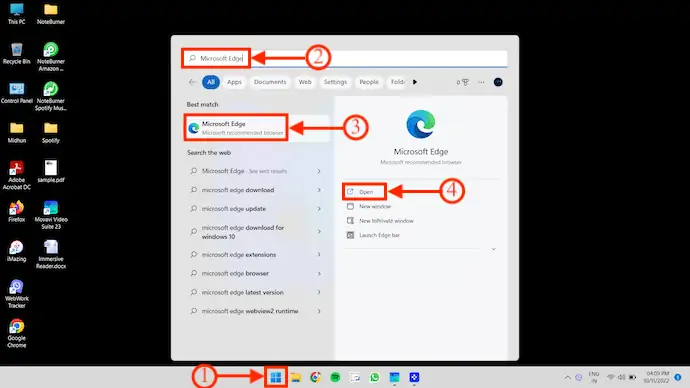
Si vous trouvez le raccourci Microsoft Edge sur votre bureau, double-cliquez sur le raccourci Microsoft Edge Desktop pour lancer le navigateur.
Sinon, appuyez sur la touche "Démarrer" de votre clavier et recherchez "Microsoft Edge" dans la colonne de recherche. Plus tard, cliquez sur "Ouvrir" pour lancer le navigateur.
ÉTAPE-2 : Interface Microsoft Edge
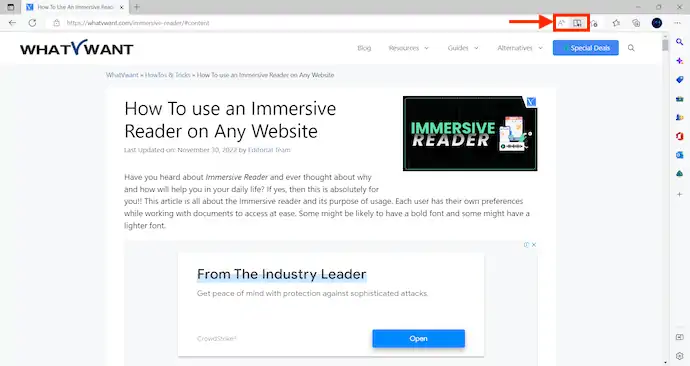
Après avoir lancé le navigateur, naviguez sur Internet et déplacez n'importe quelle page que vous souhaitez lire. Sur le côté droit de la barre de recherche, il propose deux icônes, telles que "Lire à voix haute" et "Lecteur immersif" .
ÉTAPE-3 : Option de lecture à voix haute
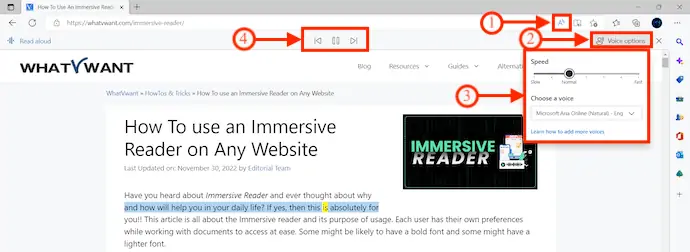
Cliquez sur l'option "Lire à voix haute" si vous souhaitez commencer à lire la page que vous consultez actuellement. Pendant la lecture, chaque mot sera mis en évidence pour une identification facile. Vous pouvez modifier les options de voix comme la vitesse et la sélection de voix . Les options de lecture, de pause, d'avance et de retour sont disponibles dans le menu supérieur.
ÉTAPE-4 : Lecteur immersif

Outre l'icône de lecture à haute voix, vous trouverez une icône "Livre" , c'est-à-dire l'option Lecteur immersif . Cliquez dessus et cela vous amènera à l'interface du lecteur immersif. Il propose quatre options, telles que la lecture à voix haute, les préférences de texte, les outils de grammaire et les préférences de lecture.
ÉTAPE-4.1 : Préférences de texte
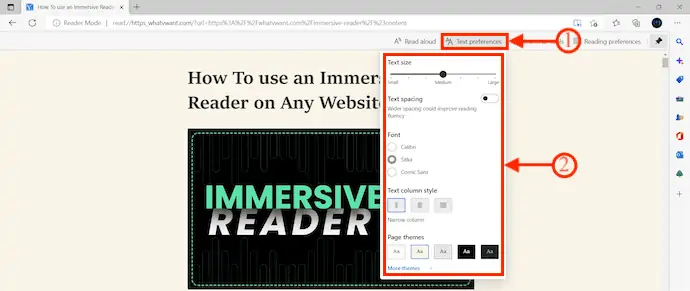
Dans les options des préférences de texte, vous êtes autorisé à modifier la taille du texte, l'espacement du texte, la police, le style de colonne de texte, le thème de la page, etc.,
ÉTAPE-4.2 : Outils de grammaire
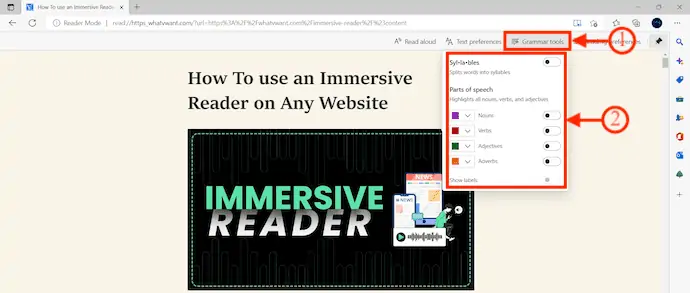
Dans les options Outils de grammaire , vous pouvez choisir Syl•la•bles et Parties du discours.
ÉTAPE-4.3 : Préférences de lecture
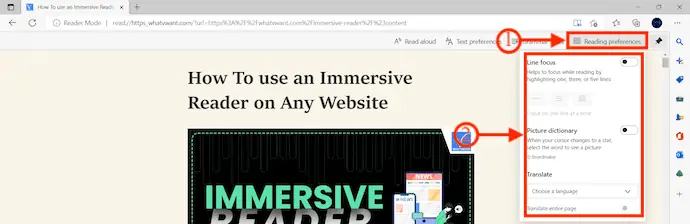
Les préférences de lecture vous permettent de modifier les options telles que le focus sur la ligne, le dictionnaire d'images et la traduction.
ÉTAPE-5 : Lire à haute voix

Après avoir effectué toutes les modifications nécessaires, cliquez sur « Lire à haute voix » pour commencer à lire la page Web que vous consultez.
ÉTAPE-5.1 : Options de lecture à voix haute
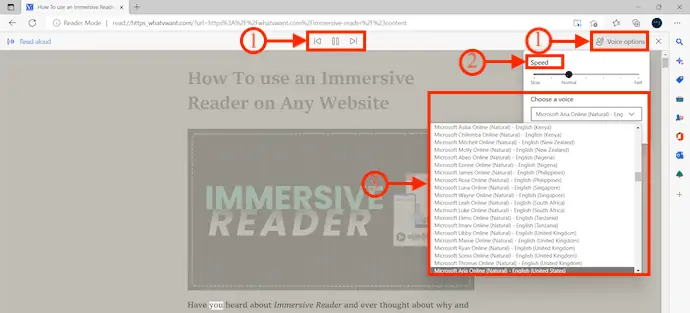
Chaque mot sera mis en surbrillance lors de la lecture et vous pourrez modifier les paramètres de vitesse et de voix en cliquant sur « Options vocales » . Voilà, c'est ainsi que vous pouvez utiliser Immersive Reader sur Microsoft Edge Browser.
Fournir:
- Ordinateur Windows,
- L'Internet,
- Navigateur Microsoft Edge
Comment utiliser le lecteur immersif sur Microsoft Edge (macOS)
- Tout d'abord, visitez le site officiel de Microsoft Edge et cliquez sur l'option "Télécharger" disponible dans le menu du haut. Ensuite, il affiche différentes versions à télécharger en fonction de votre système d'exploitation. Choisissez la version de la plateforme macOS pour démarrer le processus de téléchargement.
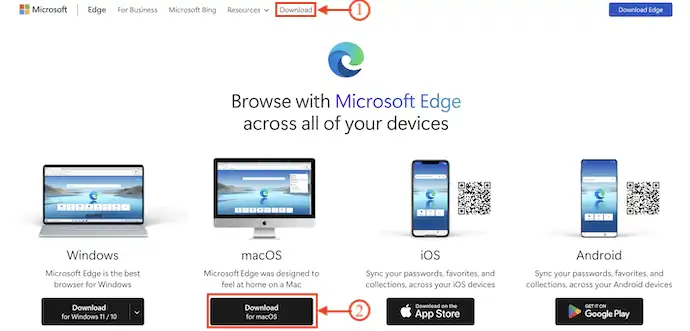
- Lancez l'application après l'installation réussie de l'application. Parcourez n'importe quelle page Web dans Microsoft Edge pour la lire à l'aide du lecteur immersif.
- Sur le côté droit de la barre de recherche, il propose l'option Lecteur immersif avec une icône "Livre et haut-parleur" . Cliquez dessus pour lancer le lecteur immersif. Ensuite, il vous montre quatre options, telles que Lire à haute voix, Préférences de texte, Outils de grammaire et Préférences de lecture.

- Après avoir choisi l'option "Lire à haute voix", le navigateur commence à lire la page Web. Il fournit une option appelée "Options vocales" pour modifier la vitesse et la voix du haut-parleur .
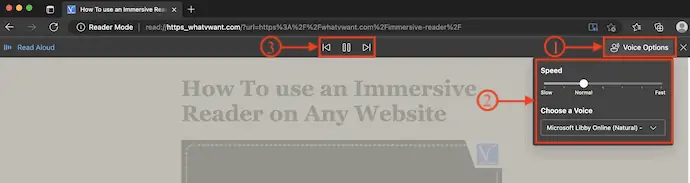
Comment utiliser le lecteur immersif sur Microsoft Edge (Android)
- Tout d'abord, visitez le Playstore sur votre mobile Android et recherchez Microsoft Edge. Cliquez sur "Télécharger" pour lancer le processus de téléchargement.
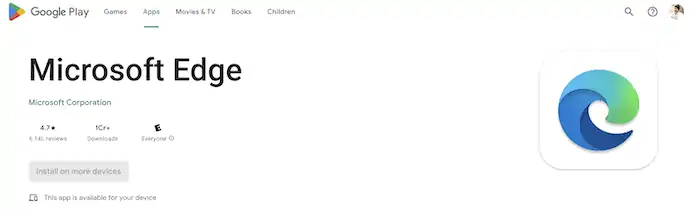
- Lancez l'application après une installation réussie. Naviguez sur Internet et accédez à n'importe quel site Web pour essayer le lecteur immersif.
- Dans la barre de recherche supérieure, vous trouverez une icône avec "Livre et haut-parleur" , connue sous le nom de lecteur immersif . Cliquez dessus pour lancer le lecteur immersif.

- Le lecteur immersif propose quatre options, telles que Traduire, Lire à voix haute, Préférences de texte et Mode de lecture (clair et sombre). Apportez des modifications si nécessaire et plus tard, cliquez sur l'icône "Lire à haute voix" pour commencer à lire la page Web.
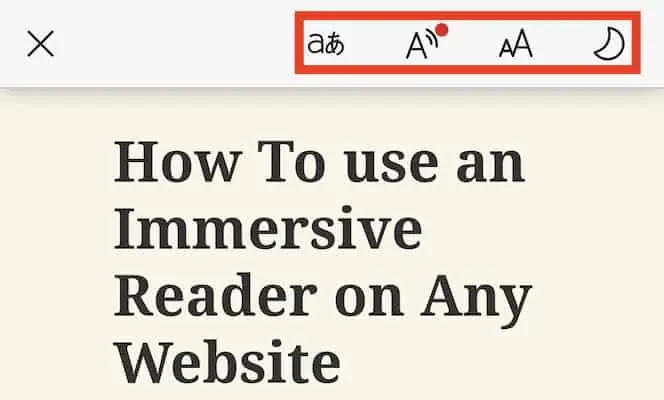
- Pendant la lecture, chaque mot sera mis en surbrillance pour une identification facile. Vous pouvez également modifier les paramètres de vitesse, de langue et de voix en cliquant sur l'icône "Options vocales" .
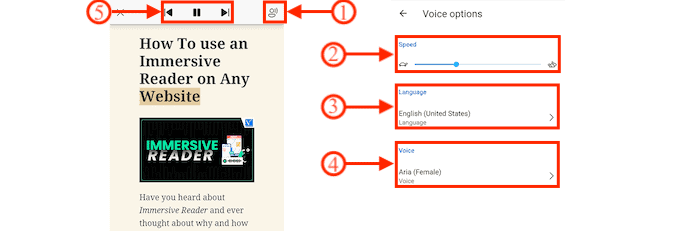
Comment utiliser le lecteur immersif sur Microsoft Edge (iOS)
- Accédez à Appstore sur votre iPhone et recherchez Microsoft Edge. Téléchargez et installez l'application sur votre appareil iOS.
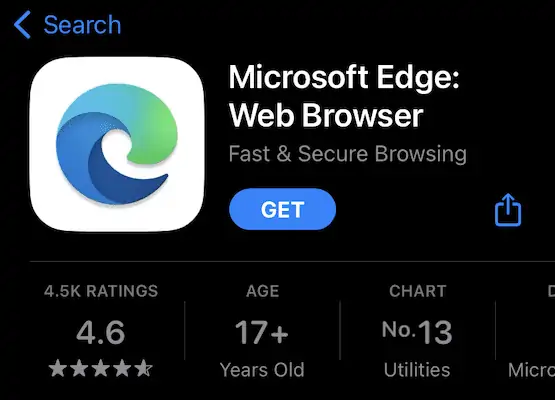
- Lancez Microsoft Edge et naviguez sur Internet pour visiter le site Web ou la page que vous souhaitez lire à l'aide de l'option de lecteur immersif.
- À droite de la barre de recherche, vous trouverez une icône "Livre avec haut-parleur" . Cliquez dessus pour activer le lecteur immersif.

- Il vous amène à l'interface du lecteur immersif et propose quatre options, telles que la traduction, la lecture à haute voix, les préférences de texte et les modes d'affichage (thèmes clairs et sombres) . Cliquez sur "Lire à haute voix" pour commencer à lire la page Web actuelle.

- Chaque mot sera mis en surbrillance lors de la lecture de la page Web. En haut à droite, vous trouverez « Options vocales » pour modifier/ajuster la vitesse et la voix .
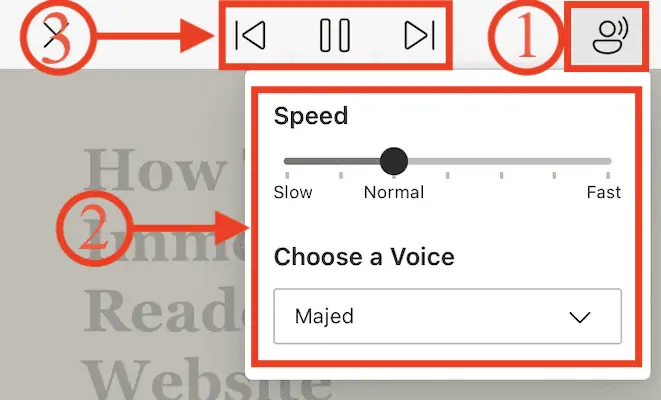
Conclusion
Text-to-Speech est une technique qui aide à écouter le texte au lieu de le lire. Cela fait gagner beaucoup de temps aux lecteurs. Vous pouvez ajuster vos préférences de lecture en fonction de votre confort de lecture. Il existe de nombreux outils/logiciels en ligne et hors ligne pour convertir du texte en parole. De même, le navigateur Microsoft Edge fournit un outil de synthèse vocale intégré appelé lecteur immersif. Suivez les étapes décrites pour activer et utiliser efficacement le lecteur immersif sur le navigateur Microsoft Edge.

J'espère que ce tutoriel vous a aidé à savoir comment utiliser Immersive Reader sur Microsoft Edge . Si vous voulez dire quelque chose, faites-le nous savoir via les sections de commentaires. Si vous aimez cet article, partagez-le et suivez WhatVwant sur Facebook, Twitter et YouTube pour plus de conseils techniques.
- CONNEXION - 8 meilleurs logiciels de synthèse vocale (gratuits, payants, en ligne et hors ligne)
- Comment rédiger des articles consultables et uniques sur votre entreprise
Comment utiliser le lecteur immersif sur Microsoft Edge - FAQ
Qu'est-ce qu'Immersive Reader on edge ?
Le lecteur immersif dans Microsoft Edge simplifie la mise en page du texte et des images et fournit des outils d'apprentissage et d'accessibilité incroyables, tels que la lecture à voix haute, les préférences de texte, les outils de grammaire et les préférences de lecture.
Que se passe-t-il lorsque vous utilisez un lecteur immersif ?
Le lecteur immersif offre des options pour une expérience confortable et facile à traiter en vous permettant d'écouter le texte lu à haute voix ou d'ajuster l'apparence du texte en modifiant l'espacement, la couleur, etc.
Quel est l'objectif de Microsoft immersive Reader ?
Augmentez la vitesse de lecture et la compréhension de tous les apprenants, aidez les élèves ayant des différences d'apprentissage comme la dyslexie avec des solutions de décodage de texte et aidez les lecteurs émergents à gagner en confiance avec Microsoft Immersive Reader.
À qui profite le lecteur immersif ?
Immersive Reader est un outil conçu de manière inclusive qui met en œuvre des techniques éprouvées pour améliorer la compréhension en lecture des nouveaux lecteurs, des apprenants en langues et des personnes ayant des différences d'apprentissage telles que la dyslexie.
La lecture immersive est-elle bonne ?
La tâche d'un lecteur immersif consiste à accentuer des mots spécifiques de manière excellente pour apprendre aux élèves à identifier correctement les mots. De plus, c'est une grande aide pour apprendre et améliorer la grammaire car le lecteur immersif lit dans un court paragraphe et met en évidence les verbes dans différents termes pour comprendre leur prononciation.
